Mundarija
Adobe Illustrator-da yangi hujjat yaratganingizda, o'lchovlar sifatida nuqta yoki piksel da turli o'lchamdagi turli oldindan o'rnatilgan hujjat shablonlarini ko'rasiz. Biroq, siz tanlashingiz mumkin bo'lgan millimetr, santimetr, dyuym, rasm va boshqalar kabi boshqa o'lchov birliklari mavjud.
Ushbu qo'llanmada men sizga Adobe Illustrator dasturida hujjatning o'lchov birliklarini va Rulers vositasini qanday o'zgartirishni ko'rsataman.
Izoh: Ushbu qo'llanmadagi barcha skrinshotlar Adobe Illustrator CC 2022 Mac versiyasidan olingan. Windows yoki boshqa versiyalar boshqacha ko'rinishi mumkin.
Mundarija [ko'rsatish]
- Adobe Illustrator-da birliklarni o'zgartirishning 2 usuli
- 1-usul: Yangi hujjatning birliklarini o'zgartirish
- 2-usul: Mavjud hujjatning birliklarini o'zgartirish
- Adobe Illustrator-da o'lchagich birliklarini qanday o'zgartirish mumkin
- Yakuniy so'zlar
Adobe Illustrator-da birliklarni o'zgartirishning 2 ta usuli
Men odatda yangi hujjat yaratganimda birliklarni tanlayman, lekin ba'zida keyinchalik tasvirdan turli xil foydalanish uchun birliklarni o'zgartirishga to'g'ri kelishi haqiqatdir. Bu ko'pchiligimiz bilan sodir bo'ladigan odatiy holat. Yaxshiyamki, Illustrator-da o'lchovlarni o'zgartirish juda oson.
1-usul: Yangi hujjatning birliklarini oʻzgartirish
Yangi hujjat yaratganingizda, oʻng tarafdagi Eng yonidagi birlik parametrlarini koʻrasiz. yon panel. Shunchaki pastga o'qni bosingmenyuni kengaytirish va kerakli o'lchov birligini tanlash uchun.
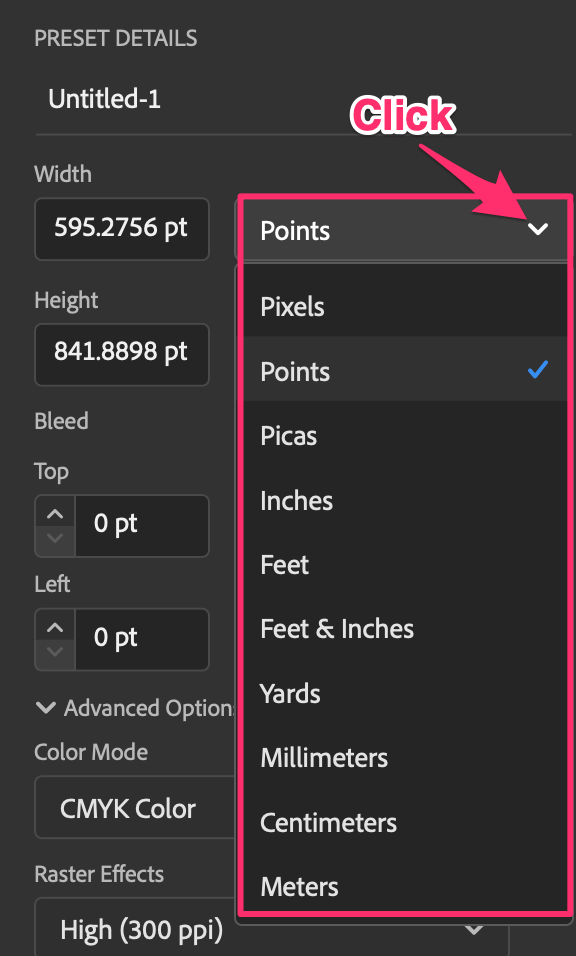
Agar siz allaqachon hujjat yaratgan bo'lsangiz va uni turli versiyalarda saqlamoqchi bo'lsangiz, quyidagi usul bo'yicha mavjud hujjatning birligini ham o'zgartirishingiz mumkin.
2-usul: Mavjud hujjatning birliklarini o'zgartirish
Agar sizda hech qanday ob'ekt tanlanmagan bo'lsa, siz Xususiyatlar panelida hujjat birliklarini ko'rasiz va shu erda siz birliklar.

Opsiyalar menyusini ochish va oʻzgartirmoqchi boʻlgan birliklarni tanlash uchun shunchaki pastga oʻqni bosing. Masalan, siz birliklarni pt dan px ga, pt dan mm ga va boshqalarga o'zgartirishingiz mumkin.

Hech narsa tanlanmaganligiga ishonch hosil qiling, aks holda hujjat birliklari Xususiyatlar panelida ko'rinmaydi. .
Agar Illustrator versiyangiz buni qilishga ruxsat bermasa yoki biron sababga ko'ra u ko'rinmasa, muqobil ravishda yuqori menyuga o'tishingiz mumkin Fayl > Hujjatni sozlash va birliklarni Hujjatni sozlash oynasidan oʻzgartiring.

Agar siz kontur birliklarini o'zgartirmoqchi bo'lsangiz yoki birliklarni alohida yozmoqchi bo'lsangiz, Illustrator > Sozlamalar > Birliklarga o'tishingiz mumkin. .

Bu yerda siz umumiy ob'ektlar, kontur va tur uchun turli birliklarni tanlashingiz mumkin. Odatda, matn uchun o'lchov birligi pt, zarba uchun esa px yoki pt bo'lishi mumkin.
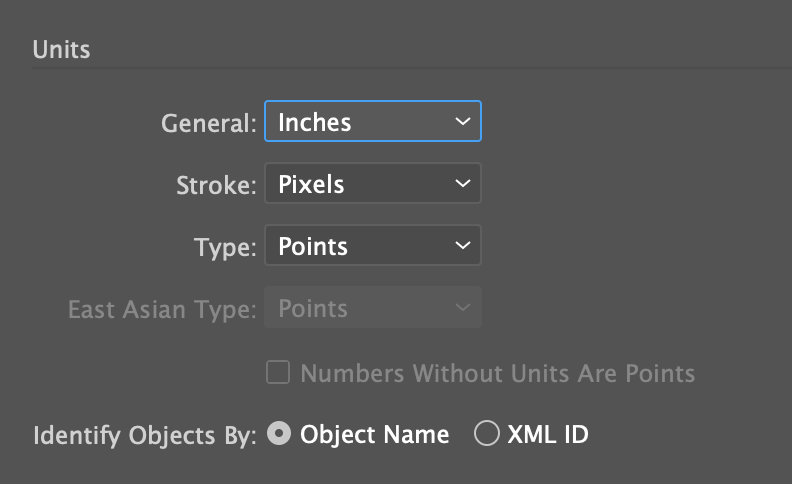
Adobe Illustrator-da o'lchagich birliklarini qanday o'zgartirish mumkin
O'lchov birliklari hujjatga amal qiladibirliklar, shuning uchun hujjat birliklaringiz nuqta bo'lsa, o'lchagichlar ham nuqta bo'ladi. Shaxsan men nuqtalarni o'lchagichlar uchun o'lchov sifatida ishlatishni chalkash deb bilaman. Odatda, men chop etish uchun millimetrdan va raqamli ish uchun piksellardan foydalanardim, lekin bu butunlay sizga bog'liq.
Shunday qilib, Adobe Illustrator-da chizg'ich birliklarini qanday o'zgartirishingiz mumkin.
1-qadam: Buyruq + R (yoki Ctrl) klaviatura yorlig'i yordamida O'lchagich ni chiqaring Windows foydalanuvchilari uchun + R ). Hujjat birliklari dyuym boʻlgani uchun endi Hukmdorlarimning oʻlchov birliklari dyuym.
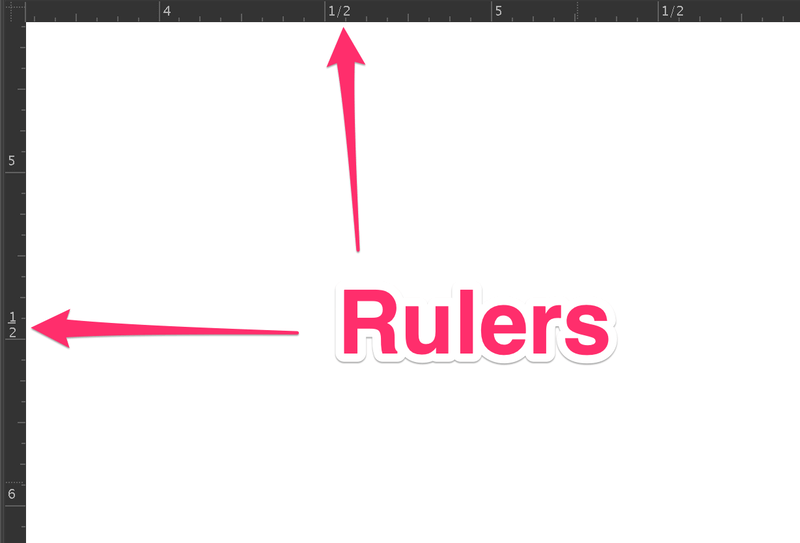
2-qadam: Oʻlchagichlardan birini sichqonchaning oʻng tugmasi bilan bosing va siz Rulerlar birliklarini oʻzgartirishingiz mumkin.

Masalan, men Rulerlar birliklarini dyuymdan pikselga o'zgartirdim.

Eslatma: Hukmdorlar birliklarini o'zgartirganda, hujjat birliklari ham o'zgaradi.
Agar siz hujjat uchun dyuymni, lekin rasmni o'lchash uchun pikselni ishlatmoqchi bo'lsangiz-chi?
Muammo emas!
San'at asarini qo'llanma sifatida Rulers yordamida yaratganingizdan so'ng, siz shunchaki O'lchagichlarni yashirishingiz va hujjat birliklarini dyuymga (yoki kerakli birliklarga) o'zgartirishingiz mumkin. Siz bir xil klaviatura yorlig'i yordamida O'lchagichlarni yashirishingiz mumkin Buyruq + R yoki yuqori menyuga o'ting Ko'rish > O'lchagichlar > Hukmdorlarni yashirish .
Yakuniy so'zlar
Ishingiz maqsadiga qarab, yangi hujjat yaratishda siz birliklarni tanlashingiz va o'zgartirishingiz mumkin.mos ravishda. Millimetr va dyuym odatda chop etish uchun ishlatiladi, piksellar esa asosan raqamli yoki ekran uchun ishlatiladi.

